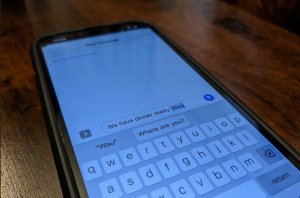Як створити комбінації клавіш для швидкого введення тексту на iPhone
- 20.04.2023, 14:24,
- Новини / Технології
- 0
Багатьом користувачам, ймовірно, щодня доводиться витрачати купу часу на створення різних повідомлень на своєму iPhone. Іноді ці повідомлення можуть містити певні типові фрази, як-от «Я зараз зайнятий» або «Коли ти будеш вдома?». Введення тексту таких часто вживаних фраз можна спростити, створивши персоналізовані комбінації клавіш на iPhone, також відомі як заміна тексту.
Як налаштувати комбінації клавіш в iOS
- Перейдіть до Налаштування > Загальні > Клавіатура.
- Виберіть Заміна тексту.
- Торкніться знака + у верхньому правому куті екрана.
- Введіть фразу, для якої потрібно створити абревіатуру клавіатури.
- Потім введіть комбінацію клавіш, за якою ви хочете автоматично створювати цю фразу під час написання повідомлення.
- Натисніть Зберегти.
- Тепер перевірте працездатність цієї функції. Відкрийте вікно нового повідомлення.
- Спробуйте скористатися комбінацією клавіш. Ви побачите, що фраза з’явиться у спливаючій підказці як варіант, який потрібно торкнутися та вибрати. Або просто натисніть пробіл, і вона замінить ярлик.
- Крім того, ви можете створити комбінацію клавіш прямо в повідомленні. У текстовому полі натисніть і утримуйте піктограму емоджі під клавіатурою.
- Виберіть Налаштування клавіатури.
- Ви перейдете до того самого меню з кроку 2, де ви зможете вибрати «Заміна тексту» та ввести фразу та потрібну абревіатуру.
Налаштування цих замін тексту означає, що щоразу, коли ярлик буде введено, зокрема в повідомленнях, електронних листах і нотатках, ця фраза автоматично з’являтиметься. Отже, вам потрібно переконатися, що ви використовуєте заміни тексту, які навряд чи можна використовувати як абревіатуру іншим способом.
Підписуйтесь на канал в
Telegram
та читайте нас у
Facebook. Завжди цікаві та
актуальні новини!
Facebook
Вконтакті
Однокласники